Ինչպե՞ս միացնել տեքստերը սյունակում, առանց Excel- ում կրկնօրինակների:
Գիտե՞ք ինչպես սյունակից տեքստերը միացնել բջիջ ՝ առանց Excel- ում կրկնօրինակների: Իսկ ի՞նչ կլինի, եթե տեքստերը սյունակում միացվեն առանց կրկնօրինակների, որոնք հիմնված են բջջի որոշակի արժեքի վրա: Այս հոդվածը մեթոդներ է տրամադրում խնդիրները լուծելու համար:
Միացեք տեքստերին սյունակում, առանց բանաձևի կրկնօրինակների
Միացեք տեքստերին սյունակում ՝ առանց կրկնօրինակների, հիմնվելով VBA կոդով մեկ այլ բջջային արժեքի վրա
Հեշտությամբ միացրեք տեքստերը սյունակում ՝ հիմնված մեկ այլ բջջային արժեքի վրա, զարմանալի գործիքով
Լրացուցիչ ձեռնարկ ՝ բջիջները համատեղելու համար
Միացեք տեքստերին սյունակում, առանց բանաձևի կրկնօրինակների
Ինչպես ցույց է տրված ստորև նշված նկարից, դուք ցանկանում եք A սյունակում պարունակվող տեքստերը միացնել մեկ վանդակում ՝ առանց կրկնօրինակների: Խնդրում եմ արեք հետևյալ կերպ.

1. Ընտրեք դատարկ բջիջ, պատճենեք ներքևի բանաձևը և սեղմեք այն ալտ + Հերթափոխություն + Մտնել միաժամանակ ստեղներ:
=TEXTJOIN(", ", TRUE, IF(MATCH(A2:A12, A2:A12, 0)=MATCH(ROW(A2:A12), ROW(A2:A12)), A2:A12, ""))
Նշում: Բանաձևում «, ”- ը համակցված տեքստերի բաժանարարն է. A2: A12- ը սյունակի բջիջներն են, որոնք դուք միանալու եք միասին: Խնդրում ենք փոխել դրանք, ինչպես ձեզ հարկավոր է:

Այժմ նշված սյունակում նշված տեքստերը միանում են առանց կրկնօրինակների:
Միացեք տեքստերին սյունակում ՝ առանց կրկնօրինակների, հիմնվելով VBA կոդով մեկ այլ բջջային արժեքի վրա
Երբեմն կարող է անհրաժեշտ լինել միացնել տեքստերը սյունակում առանց կրկնօրինակների ՝ մեկ այլ խցում տեղադրված արժեքի հիման վրա, ինչպես ցույց է տրված ստորև նշված էկրանի նկարը, այն կարող եք ստանալ հետևյալ կերպ.
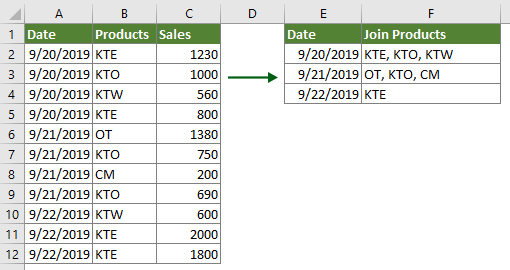
1. Աշխատաթերթում պարունակում են այն տեքստերը, որոնց դուք կմիանաք, սեղմեք ալտ + F11 բացել ստեղները Microsoft Visual Basic հավելվածների համար պատուհան.
2. Մեջ Microsoft Visual Basic հավելվածների համար պատուհանը, սեղմեք Տեղադրել > Մոդուլ, և ապա պատճենեք ստորև նշված VBA կոդը Մոդուլի ծածկագրի պատուհանում:
VBA կոդ. Միացեք տեքստերին սյունակում, առանց կրկնօրինակների, մեկ այլ բջջային արժեքի հիման վրա
Sub JoinTextsWithoutDuplicates()
'Updated by Extendoffice 20190924
Dim xRg As Range
Dim xArr As Variant
Dim xCell As Range
Dim xTxt As String
Dim I As Long
Dim xDic As Object
Dim xValue
Dim xStr, xStrValue As String
Dim xB As Boolean
On Error Resume Next
xTxt = ActiveWindow.RangeSelection.Address
Set xRg = Application.InputBox("Please select the data range", "Kutools for Excel", xTxt, , , , , 8)
Set xRg = Application.Intersect(xRg, xRg.Worksheet.UsedRange)
If xRg Is Nothing Then Exit Sub
If xRg.Areas.Count > 1 Then
MsgBox "Does not support multiple selections", , "Kutools for Excel"
Exit Sub
End If
If xRg.Columns.Count <> 2 Then
MsgBox "There must be only two columns in the selected range", , "Kutools for Excel"
Exit Sub
End If
xArr = xRg
Set xDic = CreateObject("Scripting.Dictionary")
xDic.CompareMode = 1
For I = 1 To UBound(xArr)
If Not xDic.Exists(xArr(I, 1)) Then
xDic.Item(xArr(I, 1)) = xDic.Count + 1
xArr(xDic.Count, 1) = xArr(I, 1)
xArr(xDic.Count, 2) = xArr(I, 2)
Else
xStrValue = xArr(I, 2)
xB = True
For Each xStr In Split(xArr(xDic.Item(xArr(I, 1)), 2), ",")
If xStr = xStrValue Then
xB = False
Exit For
End If
Next
If xB Then
xArr(xDic.Item(xArr(I, 1)), 2) = xArr(xDic.Item(xArr(I, 1)), 2) & "," & xArr(I, 2)
End If
End If
Next
Sheets.Add.Cells(1).Resize(xDic.Count, 2).Value = xArr
End Sub3. Սեղմեք F5 ծածկագիրը գործելու համար: Պատուհանման մեջ Excel- ի համար նախատեսված գործիքներ երկխոսություն, ընտրեք ընդգրկույթը ՝ ներառյալ թե՛ այն արժեքները, որոնց հիման վրա կմիանաք տեքստերին, և թե՛ տեքստերը, որոնց կմիանաք, ապա կտտացրեք OK կոճակը:
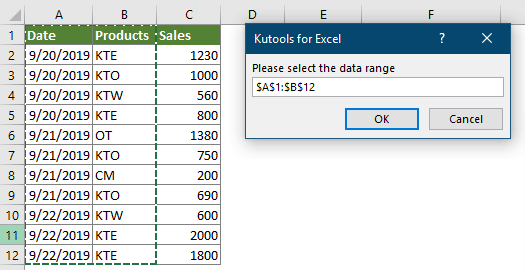
Դրանից հետո արդյունահանվում են եզակի արժեքները, և դրանց համապատասխան եզակի տեքստերը մեկ այլ սյունակում միանում են և տեղադրվում նոր աշխատանքային թերթում:
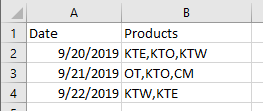
Հեշտությամբ միացրեք տեքստերը սյունակում ՝ հիմնված մեկ այլ բջջային արժեքի վրա, զարմանալի գործիքով
Նախքան դիմելը Excel- ի համար նախատեսված գործիքներ, խնդրում եմ նախ ներբեռնեք և տեղադրեք այն.
Նշում: Քանի որ կոմունալը ուղղակիորեն կիրառվելու է սկզբնական տիրույթում, նախքան ստորև նշված գործողությունը կիրառելը, պատրաստեք բնօրինակ տվյալների պատճեն:
1. Ընտրեք տիրույթը (ներառեք այն տեքստերը, որոնց դուք կմիանաք և այն արժեքը, որի հիման վրա կմիանաք տեքստերին), կտտացրեք Կուտոլս > Պարունակություն > Ընդլայնված կոմբինատ տողեր: Տեսեք,
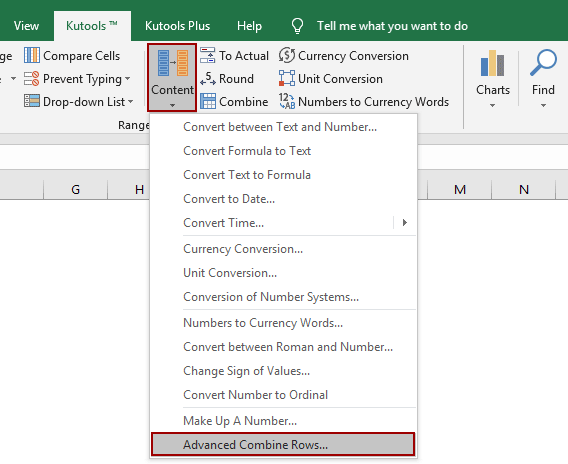
2. Մեջ Ընդլայնված կոմբինատ տողեր երկխոսություն, խնդրում ենք կատարել հետևյալը.
- Ընտրեք այն արժեքները, որոնք պարունակում են այն արժեքները, որոնց հիման վրա կմիանաք տեքստերին և կտտացրեք Առաջնային բանալին;
- Ընտրեք այն սյունակը, որը պարունակում է այն տեքստերը, որոնց միանալու եք բջիջ, և կտտացրեք Միավորել > Ստորակետ;
- Եթե սյուններ են մնացել, խնդրում ենք նշել դրանց համար պայմաններ: Այս դեպքում ես ընտրում եմ Վաճառքի սյունը և ընտրում Հաշվել > Գումար:
- Սեղմեք է OK կոճակ Տեսեք,
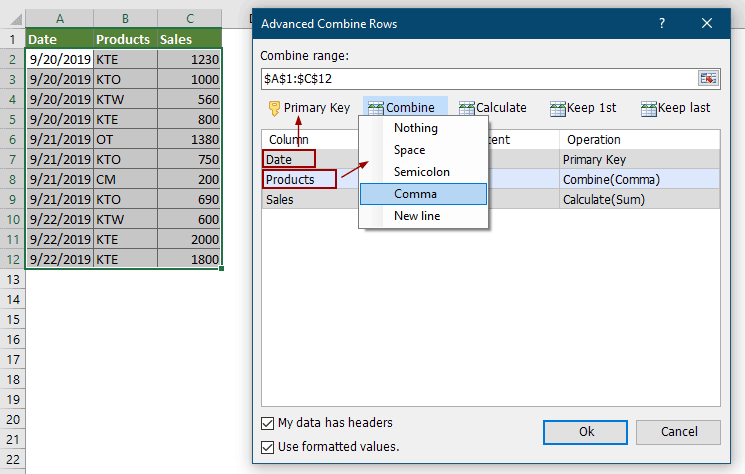
Դրանից հետո դուք կարող եք տեսնել, որ նշված սյունակում բոլոր տեքստերը միավորված են առանցքային սյունակի հիման վրա: Տեսեք,
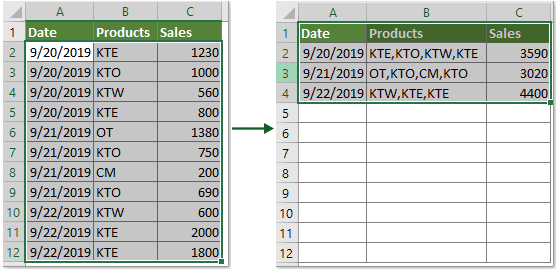
Եթե ցանկանում եք ունենալ այս օգտակար ծառայության անվճար փորձարկում (30-օրյա), խնդրում ենք կտտացնել այն ներբեռնելու համար, և այնուհետև անցեք գործողությունը կիրառելու վերը նշված քայլերին համապատասխան:
Առնչվող հոդվածներ
Միավորել կրկնօրինակ տողերը և Excel- ում ամփոփել արժեքները
Excel- ում դուք միշտ կարող եք հանդիպել այս խնդրին, երբ ունեք մի շարք տվյալներ, որոնք պարունակում են մի քանի կրկնօրինակ գրառում, և այժմ ցանկանում եք համատեղել կրկնօրինակ տվյալները և համապատասխան սյունակների այլ սյունակում ամփոփել, ինչպե՞ս կարող եք լուծել այս խնդիրը: Փորձեք այս հոդվածի մեթոդները:
Excel- ում միացրեք մի քանի բջիջներ բջջի մեջ տարածության, ստորակետների կամ այլ տարանջատիչների հետ
Երբ բազմաթիվ սյուններից կամ շարքերից բջիջները միավորում են մեկ բջիջի, համակցված տվյալները կարող են բաժանվել ոչնչով: Բայց եթե ուզում եք դրանք առանձնացնել նշված նշաններով, ինչպիսիք են տարածությունը, ստորակետը, ստորակետը կամ այլ նշաններ, ինչպե՞ս կարող եք դա անել: Այս ձեռնարկը ձեզ կներկայացնի որոշ մեթոդներ:
Excel- ում միացրեք / համարի ձևաչափումը պահող բջիջները
Գուցե նկատել եք, որ Excel- ում CONCATENATE գործառույթը կիրառելիս ամսաթվի ձևաչափը (2014-01-03) և համարի ձևաչափը, ինչպիսիք են արժույթի ձևաչափը ($ 734.7), տոկոսային ձևաչափը (48.9%), տասնորդական նիշերը (24.5000) և այլն: հանվում են և համակցման արդյունքներում ցուցադրվում են որպես ընդհանուր թվեր: Այս հոդվածում մենք մի քանի լուծումներ ենք գտել Excel- ում ամսաթվի կամ համարի ձևաչափման պահպանումով տվյալների համադրման համար:
Excel- ում փոխել համակցված գործառույթը
Ինչպես մենք բոլորս գիտեինք, Excel- ում Concatenate գործառույթը կարող է օգնել մեզ միավորել բազմաթիվ բջիջներ մեկ բջիջի մեջ, բայց, երբեմն, դուք ուզում եք անել հակառակը Concatenate գործառույթից, դա նշանակում է ոչ թե միավորել բջիջները, այլ բաժանել բջջային արժեքը բազմակի բաժանված բջիջների: Այս հոդվածի մեթոդները կօգնեն լուծել խնդիրը:
Միացրեք բջիջները, եթե նույն արժեքը գոյություն ունի Excel- ի մեկ այլ սյունակում
Այս հոդվածը տալիս է մեթոդներ, որոնք կօգնեն ձեզ հեշտությամբ միավորել բջիջները, եթե նույն արժեքը գոյություն ունի Excel- ի մեկ այլ սյունակում:
Գրասենյակի արտադրողականության լավագույն գործիքները
Լրացրեք ձեր Excel-ի հմտությունները Kutools-ի հետ Excel-ի համար և փորձեք արդյունավետությունը, ինչպես երբեք: Kutools-ը Excel-ի համար առաջարկում է ավելի քան 300 առաջադեմ առանձնահատկություններ՝ արտադրողականությունը բարձրացնելու և ժամանակ խնայելու համար: Սեղմեք այստեղ՝ Ձեզ ամենաշատ անհրաժեշտ հատկանիշը ստանալու համար...

Office Tab- ը Tabbed ինտերֆեյսը բերում է Office, և ձեր աշխատանքը շատ ավելի դյուրին դարձրեք
- Միացնել ներդիրներով խմբագրումը և ընթերցումը Word, Excel, PowerPoint- ով, Հրատարակիչ, Access, Visio և Project:
- Բացեք և ստեղծեք բազմաթիվ փաստաթղթեր նույն պատուհանի նոր ներդիրներում, այլ ոչ թե նոր պատուհաններում:
- Բարձրացնում է ձեր արտադրողականությունը 50%-ով և նվազեցնում մկնիկի հարյուրավոր սեղմումները ձեզ համար ամեն օր:
